Microsoft Editor vừa mới được bổ sung công cụ mới tên là Similarity Checker. Khi viết một văn bản hay nội dung bất kì thì công cụ này sẽ tận dụng Bing Search, giúp anh em kiểm tra xem có khúc nào được lấy từ nguồn khác không, nếu có thì nó sẽ đánh dấu và trích dẫn (citation) đàng hoàng giùm anh em luôn. Ngoài ra thì nó còn có tính năng thông báo là nội dung bài viết của anh em có bao nhiêu phần trăm là nội dung gốc, bao nhiêu phần trăm là nội dung được lấy từ nguồn khác. Nói chung anh em chỉ việc tập trung vào nội dung câu chữ thôi, còn việc chèn trích dẫn cứ để Similarity Checker lo.
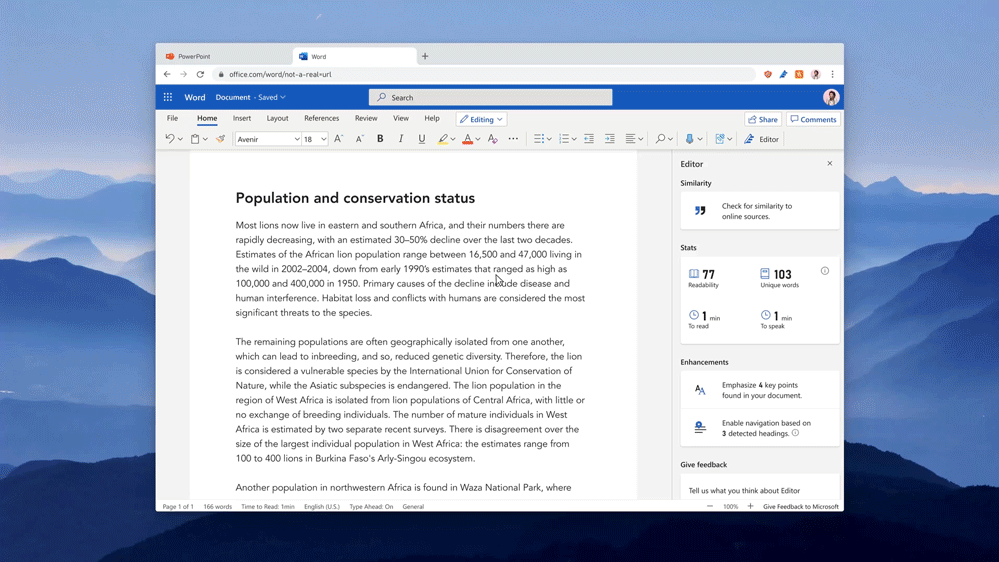
Hiện tại Similarity Checker đã có trong Microsoft Word dành cho người dùng Microsoft 365 Education A3 và A5 thông qua các bản Office preview. Dự kiến tính năng này sẽ được tung ra cho mọi người dùng vào tháng 7/2020. Còn đối với người dùng Microsoft 365 Home và Business thì sẽ được cập nhật tính năng này trong tương lai.
Sau đây là cách mà anh em có thể sử dụng tính năng này:
Bước 1. Trong tab Home, chọn Editor
Bước 2. Trong bảng Editor, tìm đến mục Similarity, và chọn Check for similarity to online sources
Bước 3. Để xem lại các đoạn văn thì chọn Similarities reviewed. Công cụ này sẽ quay về đoạn văn đầu tiên để người dùng quyết định xem là có cần phải chèn thêm trích dẫn hay không.
Bước 4. Nếu có chèn trích dẫn thì anh em có thể chọn một trong số kiểu sau: MLA, APA, hoặc Chicago; và công cụ Editor sẽ tự động làm phần việc còn lại. Tùy theo tình huống mà công cụ này sẽ thêm dấu ngoặc kép vào các vị trí cần thiết.
Nguồn: MSPoweruser





















